




对DesignModeler平台构成有了基本了解后,下面通过几个实例讲解DesignModeler几何建模的方法和过程。
与其他CAD软件操作方法一样,实体建模需要先创建二维图形,这部分工作在草绘模式下完成,本节主要介绍如何在草绘模式下绘制2D图形。

步骤 1 启动ANSYS Workbench。在Windows系统下执行“开始”→“所有程序”→ANSYS 2022→Workbench 2022命令,启动ANSYS Workbench,进入主界面。
步骤 2 创建项目。双击主界面“工具箱”中的“组件系统”→“几何结构”选项,即可在“项目原理图”窗口创建项目A,如图2-34所示。
步骤 3 启动DesignModeler。右击项目A中的A2“几何结构”,在弹出的快捷菜单中选择“新的DesignModeler几何结构”,此时会启动图2-35所示的“几何结构-DesignModeler”绘图平台。
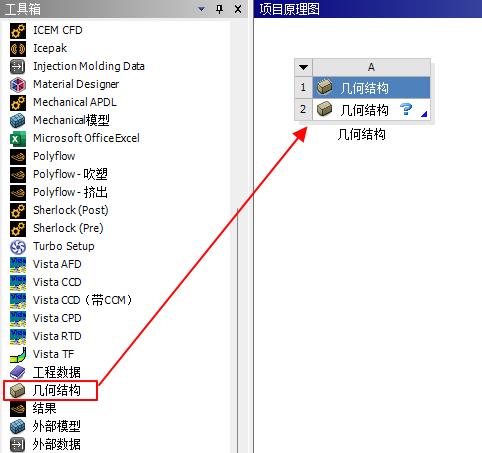
图2-34 创建项目A
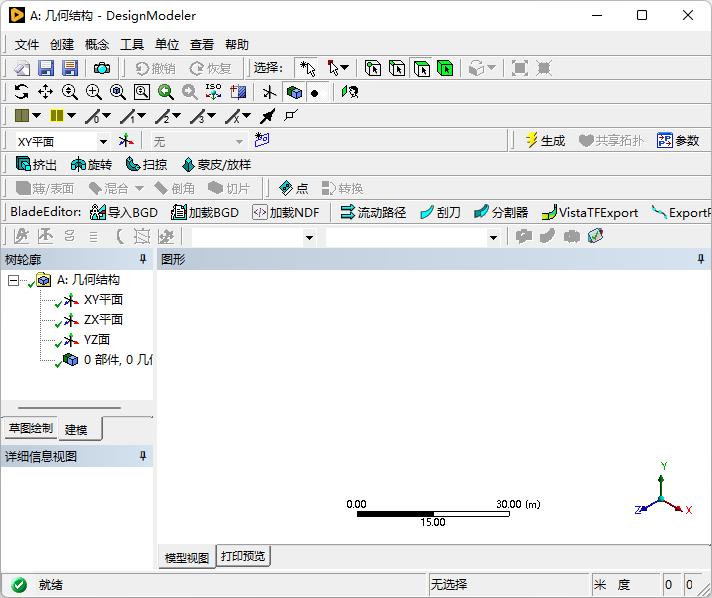
图2-35 启动DesignModeler
步骤
4
选择绘图平面。单击“树轮廓”面板中的“A:几何结构”→XY平面,此时会在绘图区域中出现图2-36所示的坐标平面,然后单击工具栏中的
 按钮,使平面正对窗口。
按钮,使平面正对窗口。
步骤 5 创建草绘。单击“树轮廓”面板中的“草图绘制”选项卡,此时会切换到草图绘制操作面板,如图2-37所示。
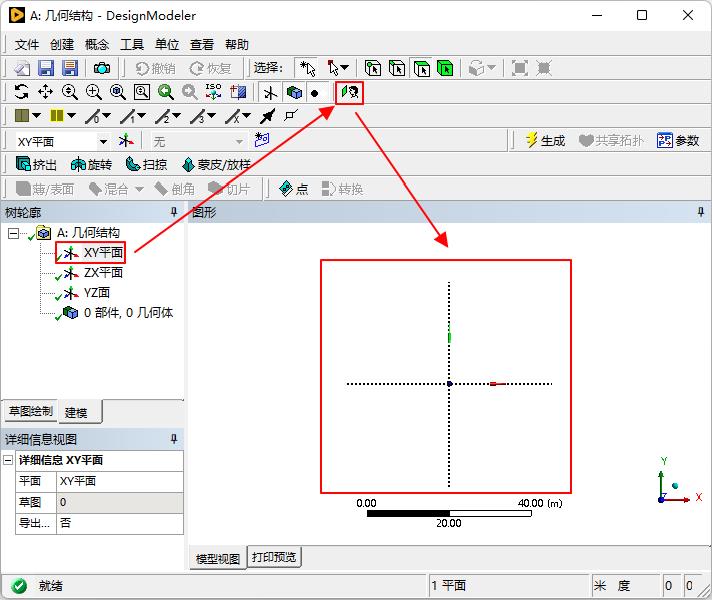
图2-36 坐标平面
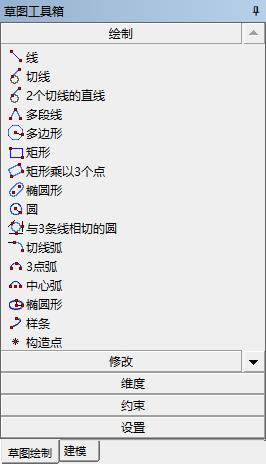
图2-37 草图绘制操作面板
步骤 6 自动捕捉。单击“绘制”→“圆”按钮,此时“圆”按钮处于凹陷状态,即被选中,如图2-38所示。移动鼠标至绘图区域中的坐标原点附近,此时会在绘图区域出现“P”字符,表示鼠标在坐标原点。
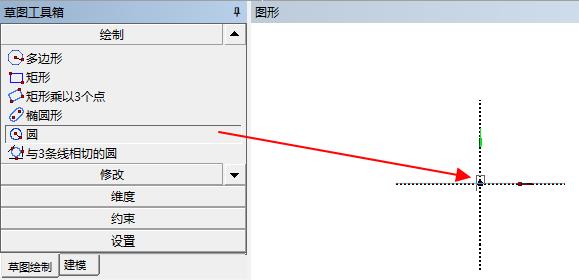
图2-38 原点自动捕捉
提示: 如果鼠标在坐标轴附近移动,此时绘图区域会出现“C”字符,表示创建的点在坐标轴上,如图2-39所示。
步骤 7 草绘操作。将鼠标移动到坐标原点后单击,然后在绘图区域任意位置单击,确定圆的创建,如图2-40所示。
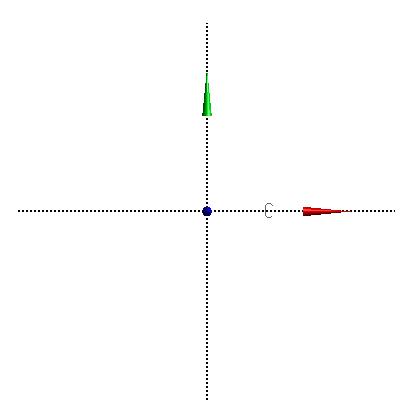
图2-39 坐标轴自动捕捉
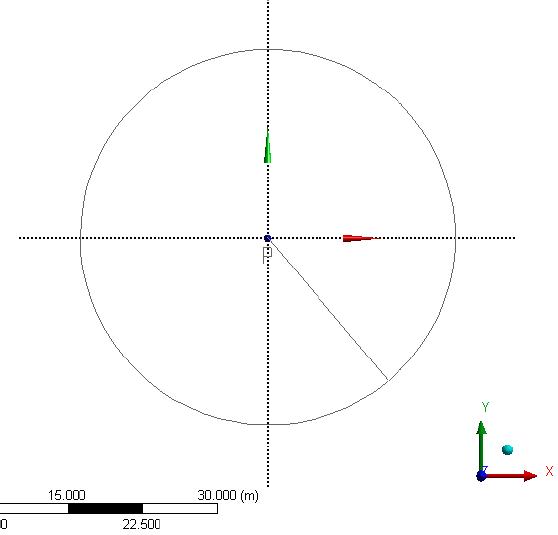
图2-40 绘图操作
步骤 8 尺寸标注。单击“维度”→“通用”按钮,此时“通用”按钮处于凹陷状态,表示一般性质的标注被选择,单击刚才绘制的圆,然后在“详细信息视图”面板中“维度:1”下面的D1后面输入“30m”,如图2-41所示,并按Enter键确定输入。
步骤 9 “挤出”草绘。单击“建模”按钮,将“草图绘制”切换到“树轮廓”下。
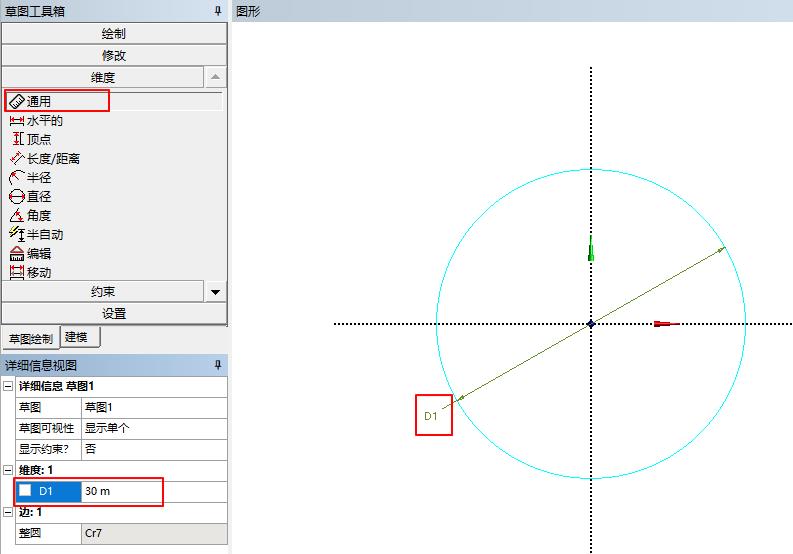
图2-41 尺寸标注
步骤
10
单击常用命令栏中的
 按钮,此时在“树轮廓”面板的“A:几何结构”下出现一个“挤出1”命令,如图2-42所示,在“详细信息视图”面板中的“详细信息 挤出1”下面做如下设置。
按钮,此时在“树轮廓”面板的“A:几何结构”下出现一个“挤出1”命令,如图2-42所示,在“详细信息视图”面板中的“详细信息 挤出1”下面做如下设置。
①在“几何结构”选项中选择“草图1”。
②在“操作”选项中选择“添加材料”,默认为“添加材料”。
③在“扩展类型”选项的“FD1,深度(>0)”后面输入“100 m”,其余默认。
完成以上设置后,单击常用命令栏中的
 按钮,生成“挤出”特征。
按钮,生成“挤出”特征。
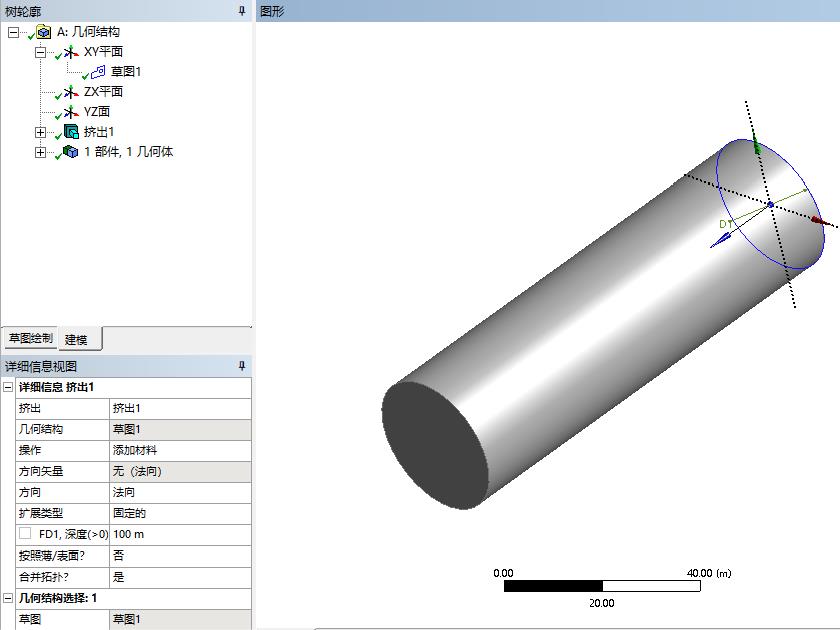
图2-42 挤出操作
提示: 在“操作”选项中有“添加材料”“添加冻结”两个操作命令,后面再详细讲解。
步骤 11 去材料操作。与步骤7相同,在圆柱上平面( Z 坐标最大位置处)绘制图2-43所示的六边形,边长为10 m,按Enter键确定。
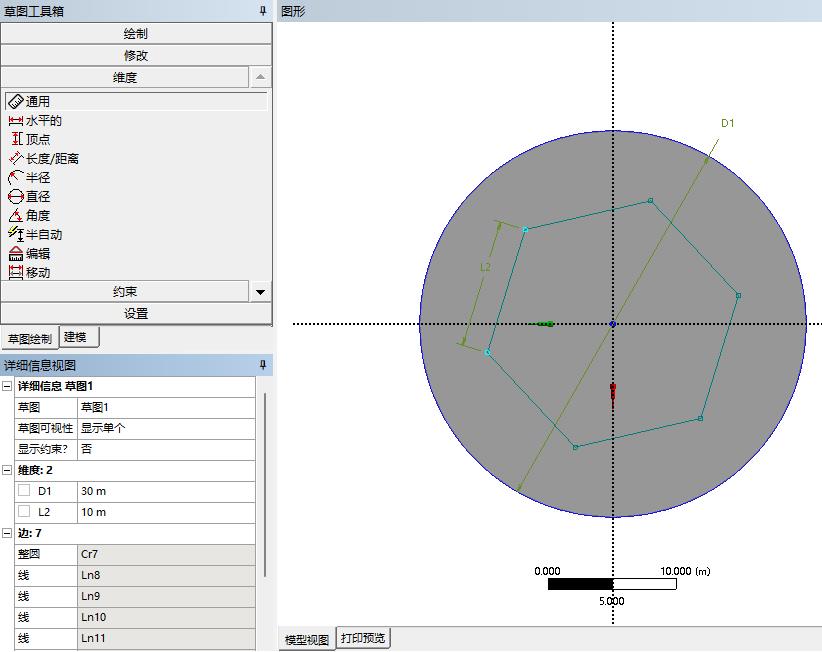
图2-43 草绘六边形
步骤
12
单击常用命令栏中的
 按钮,此时在“树轮廓”面板的“A:几何结构”下出现一个“挤出2”命令,如图2-44所示,在“详细信息视图”面板中的“详细信息 挤出2”下面做如下设置。
按钮,此时在“树轮廓”面板的“A:几何结构”下出现一个“挤出2”命令,如图2-44所示,在“详细信息视图”面板中的“详细信息 挤出2”下面做如下设置。
①在“几何结构”选项中选择“草图2”。
②在“操作”选项中选择“切割材料”。
③在“扩展类型”选项中选择“至面”,单击圆柱外表面,然后单击“目标面”选项中的“应用”按钮。
完成以上设置后,单击常用命令栏中的
 按钮,生成去材料特征模型,如图2-45所示。
按钮,生成去材料特征模型,如图2-45所示。
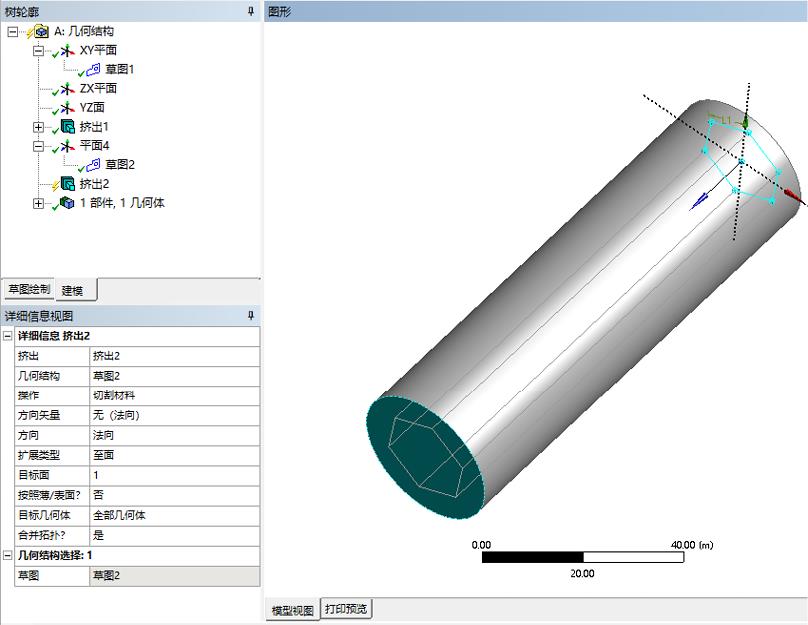
图2-44 去材料操作
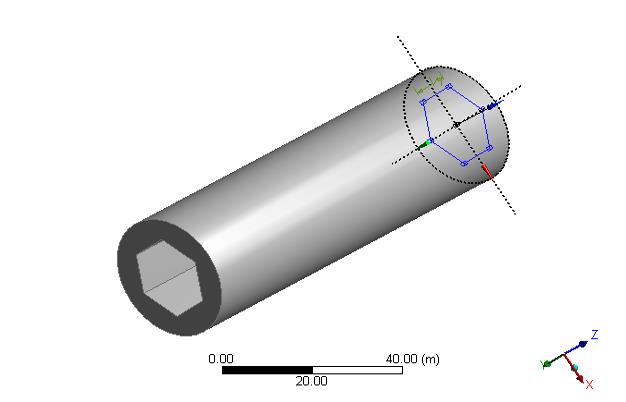
图2-45 模型
步骤
13
模型保存。单击工具栏中的
 按钮,在弹出的“另存为”对话框中的“文件名”文本框中输入“C2.2.1”,单击“保存”按钮,完成模型的保存。
按钮,在弹出的“另存为”对话框中的“文件名”文本框中输入“C2.2.1”,单击“保存”按钮,完成模型的保存。
本节将利用DesignModeler平台对装配体进行建模,在同一软件窗口绘制两个零件,然后利用移动等命令将两个零件装配到一起。

步骤 1 启动ANSYS Workbench。在Windows系统下执行“开始”→“所有程序”→ANSYS 2022→Workbench 2022命令,启动ANSYS Workbench,进入主界面。
步骤 2 创建项目。双击主界面“工具箱”中的“组件系统”→“几何结构”,即可在“项目原理图”窗口中创建项目A,如图2-46所示。
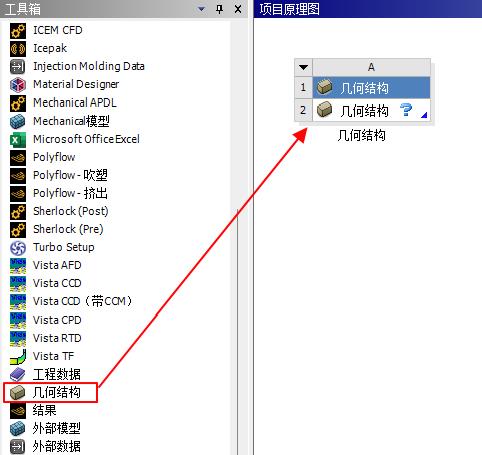
图2-46 创建项目A
步骤 3 启动DesignModeler。右击项目A中的A2“几何结构”,在弹出的快捷菜单中选择“新的DesignModeler几何结构”,此时会启动“几何结构- DesignModeler”绘图平台,单击菜单栏里的“单位”→“毫米”,将单位设置成mm。
步骤
4
选择绘图平面。单击“树轮廓”面板中的“A:几何结构”→XY平面,此时会在绘图区域中出现图2-47所示的坐标平面,然后单击工具栏中的
 按钮,使平面正对窗口。
按钮,使平面正对窗口。
步骤 5 创建草绘。如图2-48所示,单击“树轮廓”面板下面的“草图绘制”选项卡,此时会切换到“草图绘制”操作面板。
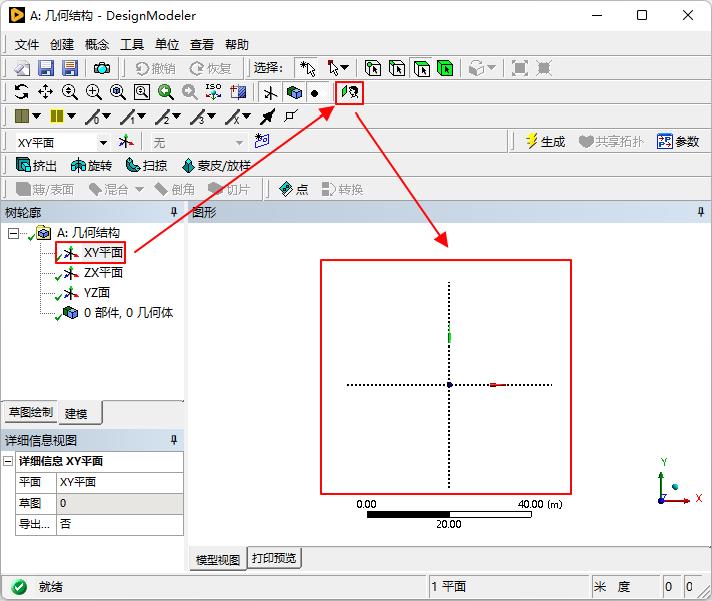
图2-47 坐标平面
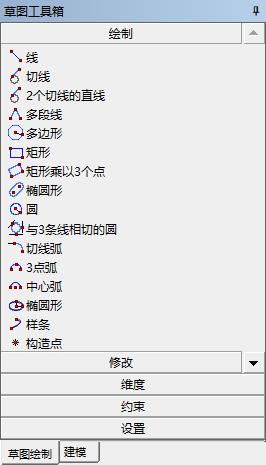
图2-48 草图绘制操作面板
步骤 6 自动捕捉。单击“绘制”→“圆”按钮,此时“圆”按钮处于凹陷状态,即被选中,如图2-49所示。移动鼠标至绘图区域中的坐标原点附近,此时会在绘图区域出现“P”字符,表示鼠标在坐标原点。
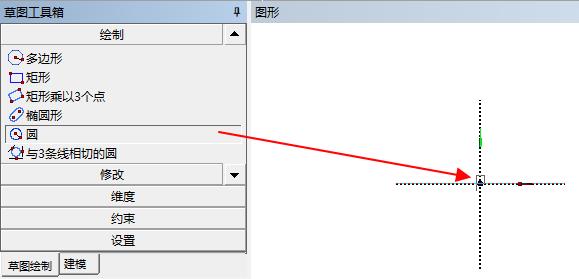
图2-49 原点自动捕捉
步骤 7 草绘操作。将鼠标移动到坐标原点后单击,然后在绘图区域任意位置单击,确定圆的创建,如图2-50所示。
步骤 8 尺寸标注。单击“维度”→“通用”按钮,此时“通用”按钮处于凹陷状态,表示一般性质的标注被选择,单击刚才绘制的圆,然后在“详细信息视图”面板中“维度:1”下面的D1后面输入“50 mm”,如图2-51所示,并按Enter键确定输入。
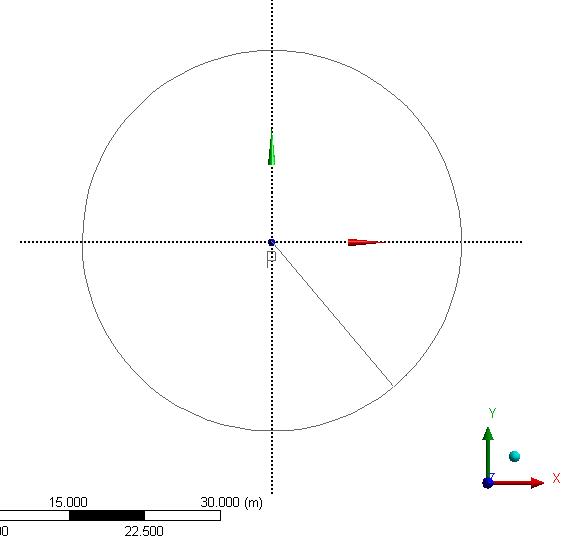
图2-50 绘图操作
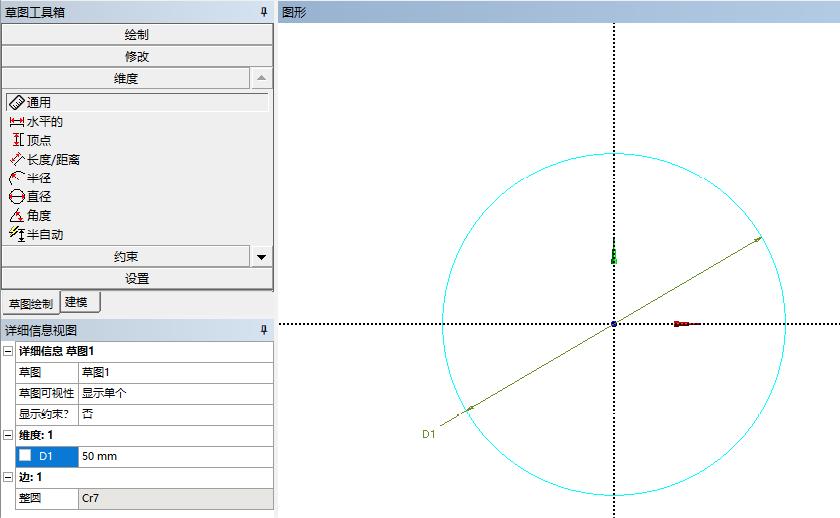
图2-51 尺寸标注
步骤 9 “挤出”草绘。单击“建模”按钮,将“草图绘制”切换到“树轮廓”下。
步骤
10
单击常用命令栏中的
 按钮,此时在“树轮廓”面板的“A:几何结构”下出现一个“挤出1”命令,如图2-52所示,在“详细信息视图”面板中的“详细信息 挤出1”下面做如下设置。
按钮,此时在“树轮廓”面板的“A:几何结构”下出现一个“挤出1”命令,如图2-52所示,在“详细信息视图”面板中的“详细信息 挤出1”下面做如下设置。
①在“几何结构”选项中选择“草图1”。
②在“操作”选项中选择“添加材料”,默认为“添加材料”。
③在“扩展类型”选项的“FD1,深度(>0)”后面输入“100 mm”,其余默认。
完成以上设置后,单击常用命令栏中的
 按钮,生成“挤出”特征。
按钮,生成“挤出”特征。
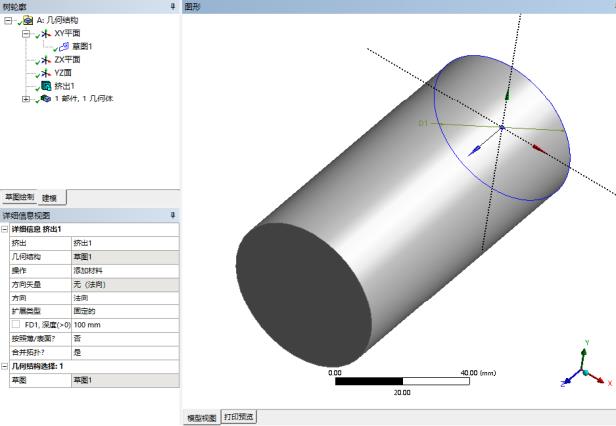
图2-52 挤出操作
步骤 11 创建另一个几何体。在YZ平面绘制图2-53所示的截面。
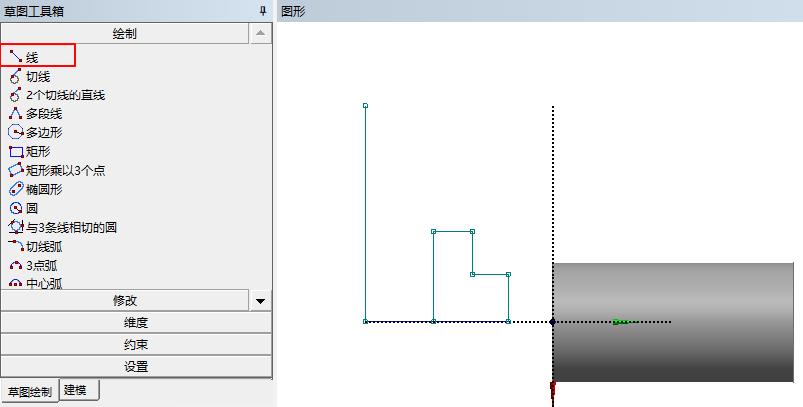
图2-53 草绘
步骤 12 在“草图工具箱”中选择“维度”卷帘菜单中的“水平的”和“顶点”两个命令进行标注,如图2-54所示,并将尺寸做如下修改。
在H3后面输入“30 mm”;在H5后面输入“20 mm”;在V1后面输入“30 mm”;在V2后面输入“25 mm”;在V4后面输入“10 mm”。
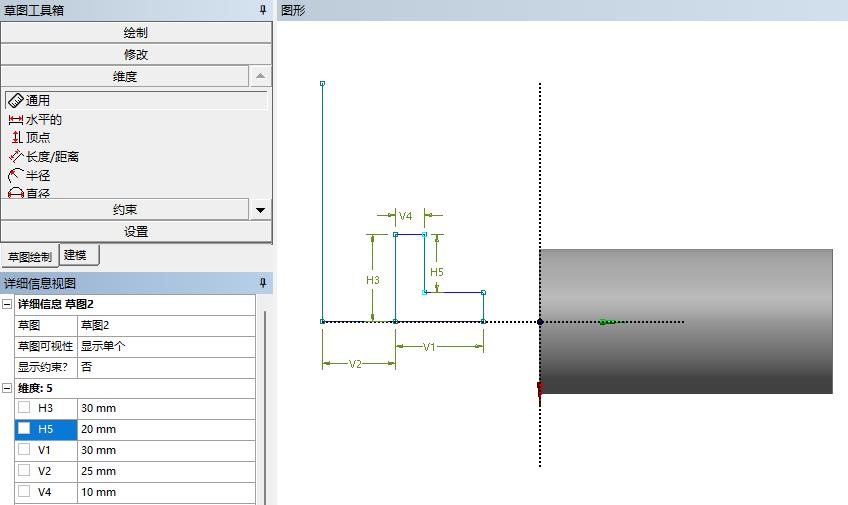
图2-54 标注
步骤
13
单击常用命令栏中的
 按钮,此时在“树轮廓”面板的“A:几何结构”下出现一个“旋转1”命令,在“详细信息视图”面板中的“详细信息 旋转1”下面做如下设置。
按钮,此时在“树轮廓”面板的“A:几何结构”下出现一个“旋转1”命令,在“详细信息视图”面板中的“详细信息 旋转1”下面做如下设置。
①在“几何结构”选项中选择“草图2”。
②在“轴”选项中选中草绘时绘制的直线。
③保持“操作”选项中默认的“添加材料”。
④在“方向”选项中选择“法向”,在“FD1,角度(>0)”选项中保持默认的360°。
完成以上设置后,单击常用命令栏中的
 按钮,如图2-55所示。
按钮,如图2-55所示。
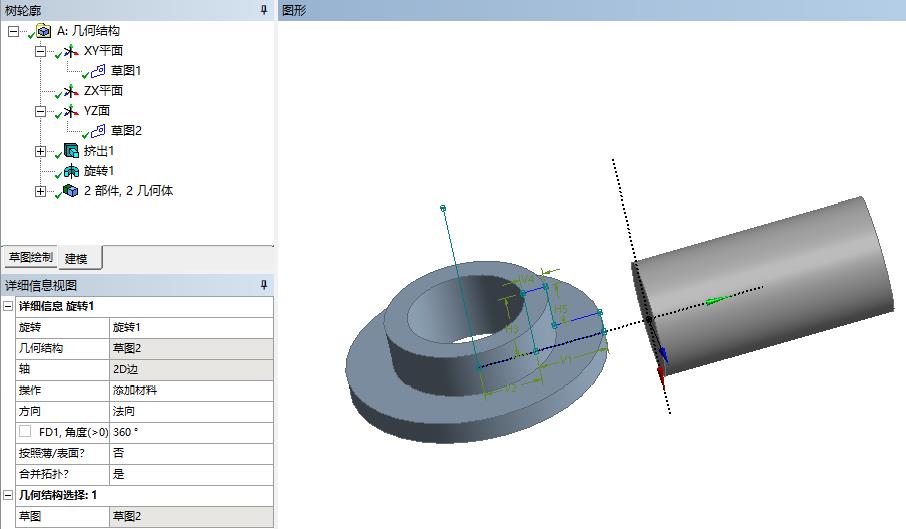
图2-55 旋转操作
步骤
14
创建平面。单击工具栏中的
 按钮,在出现的图2-56所示的操作面板中做如下设置。
按钮,在出现的图2-56所示的操作面板中做如下设置。
①在“类型”选项中选择“从面”。
②在“基面”选项中选中空心圆柱的底面,此时“基面”选项中显示为“已选”。
③在“反向法向/Z轴?”选项中选择“是”,其余保持默认即可。
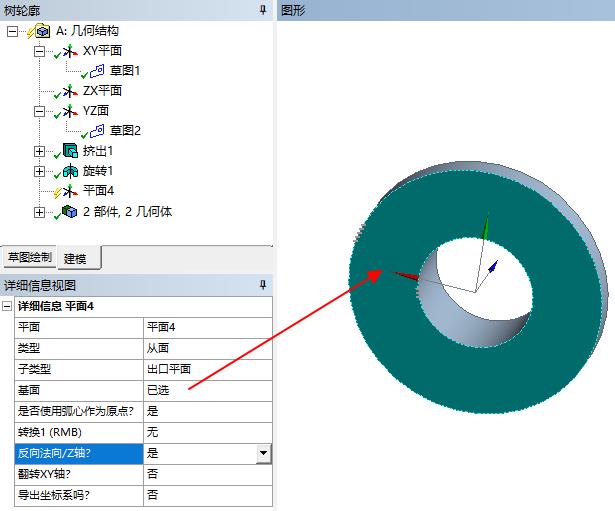
图2-56 旋转操作
步骤 15 体操作。单击“创建”菜单中的“几何体转换”→“移动”命令,在出现的图2-57所示的面板中对“旋转1”进行移动操作,目的是将“旋转1”装配到“挤出1”。
①在“移动”选项中选择“移动1”。
②在“几何体”选项中选中“旋转1”,此时“几何体”选项中显示1,表示一个体被选中。
③在“源平面”选项中选中刚刚建立的“平面4”。
④在“目标平面”选项中选择“XY平面”。
完成以上设置后,单击常用命令栏中的
 按钮进行几何体装配。
按钮进行几何体装配。
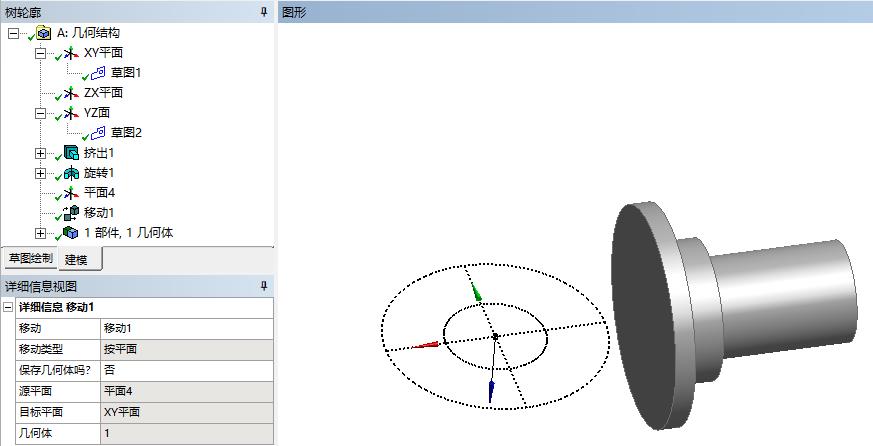
图2-57 装配体设置
步骤
16
模型保存。单击工具栏中的
 按钮,在弹出的“另存为”对话框中的“文件名”文本框中输入“C2.2.2”,单击“保存”按钮,完成模型的保存。
按钮,在弹出的“另存为”对话框中的“文件名”文本框中输入“C2.2.2”,单击“保存”按钮,完成模型的保存。
前面简单介绍了DesignModeler平台几何建模的基本方法,同时也讲解了常见CAD软件中模型的导入方法。本节开始介绍其他CAD软件所不具备的功能,这些功能大部分是为有限元分析服务的专用功能。现在简要介绍如下。
(1)“激活状态”和“冻结状态”,这两个命令在“工具”菜单中,下面简单介绍两者的区别。
①“激活状态”:可以对处于此状态的几何体进行常规的建模等操作,如布尔运算、切材料等,但是不能被“切片”。
②“冻结状态”:可以对处于此状态的几何体进行“切片”操作,方便以后划分高质量的六面体网格。
(2)“多体部件体”:在有限元分析过程中,往往不只是对单一零件进行仿真计算,还经常会对结构复杂的装配体进行仿真分析,而DesignModeler可以先将装配体中的某些零部件或者全部装配体组成一个“多体部件体”,这样在仿真计算时,形成多体部件体的零部件间能够实现拓扑共享。
(3)“表面印记”:为了模拟真实载荷或者约束状况,经常需要对零件的指定部分进行载荷施加或者约束,这样就需要首先在指定表面进行表面印记操作。
下面将用一个实例来介绍“表面印记”操作。

如图2-58所示的模型,我们在零部件上端(处于Z轴最大位置处)的圆面上,直径10 mm范围内施加100 N的力,方向为Z轴负方向,具体操作如下。
步骤 1 在Windows系统下启动ANSYS Workbench,进入主界面。
步骤 2 创建项目。双击主界面“工具箱”中的“组件系统”→“几何结构”,即可在“项目原理图”窗口创建项目A,如图2-59所示。
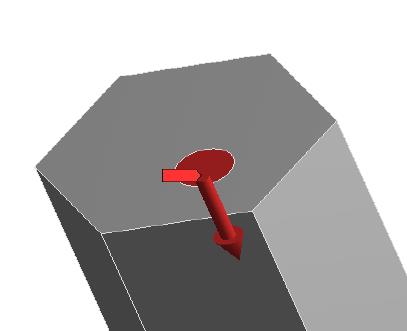
图2-58 几何模型
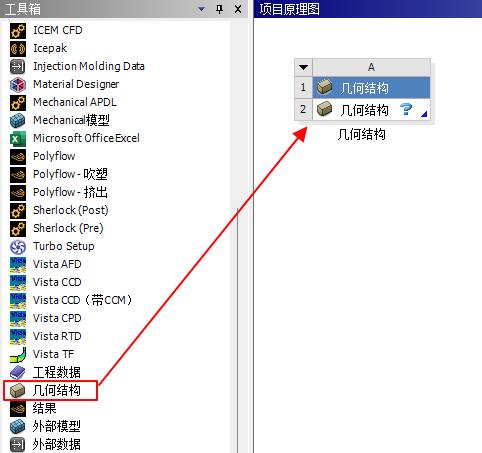
图2-59 创建项目
步骤 3 启动DesignModeler。右击项目A中的A2“几何结构”,在弹出的快捷菜单中选择“新的DesignModeler几何结构”,此时会启动“几何结构-DesignModeler”绘图平台,单击菜单栏里的“单位”→“毫米”,将单位设置成mm。
步骤 4 选择XY平面并草绘图2-60所示的六边形。
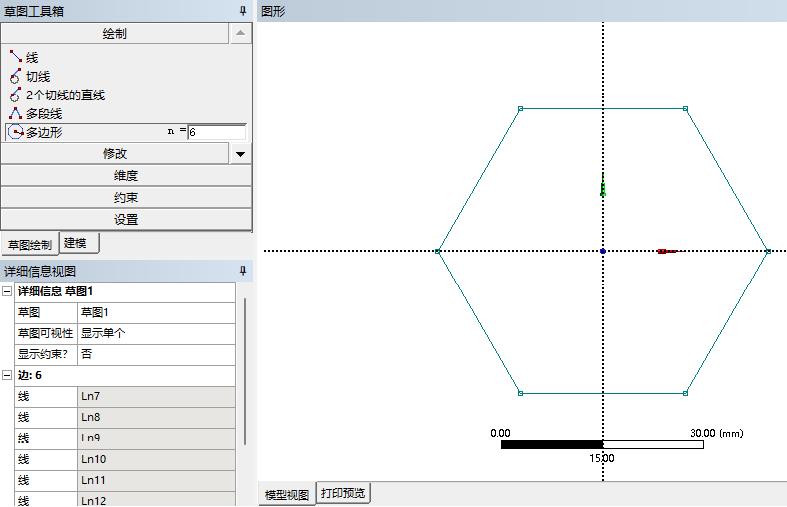
图2-60 草绘
步骤 5 如图2-61所示,对六边形的一条边进行标注,并设置长度为25 mm。
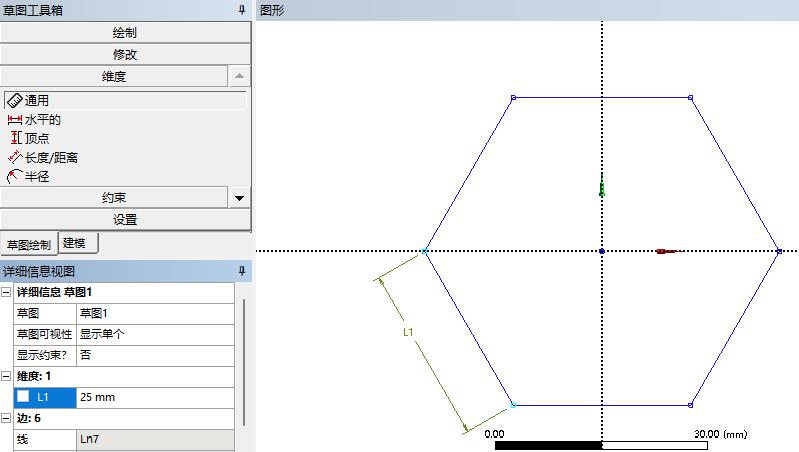
图2-61 标注
步骤
6
单击常用命令栏中的
 按钮,设置拉伸长度为200 mm,得到图2-62所示的几何体。
按钮,设置拉伸长度为200 mm,得到图2-62所示的几何体。
步骤 7 如图2-63所示,选中上端面,然后在任意位置绘制一个直径为10 mm的圆。
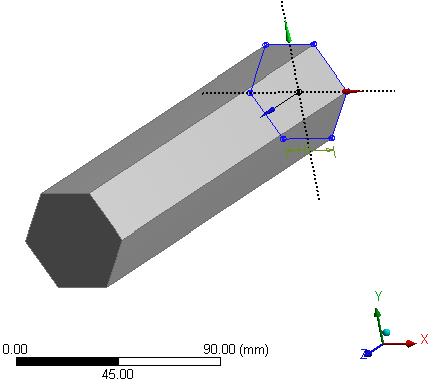
图2-62 挤出
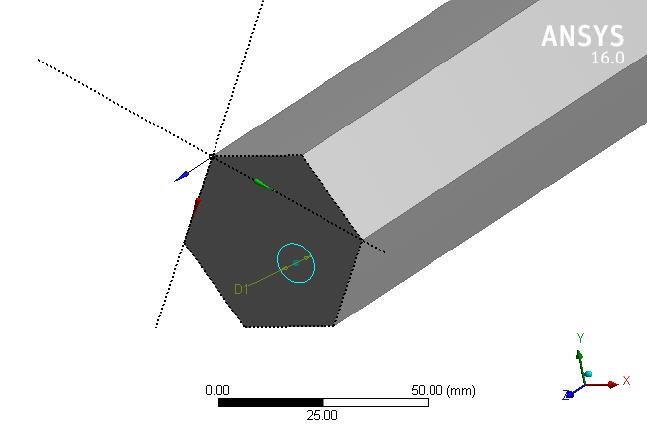
图2-63 草绘
步骤
8
将状态切换到“建模”状态,单击常用命令栏中的
 按钮,此时在“树轮廓”面板的“A:几何结构”下出现一个“挤出2”命令,如图2-64所示,在“详细信息视图”面板中的“详细信息 挤出2”下面做如下设置。
按钮,此时在“树轮廓”面板的“A:几何结构”下出现一个“挤出2”命令,如图2-64所示,在“详细信息视图”面板中的“详细信息 挤出2”下面做如下设置。
①在“几何结构”选项中选择“草图2”。
②在“操作”选项中选择“压印面”,其余设置保持默认即可。
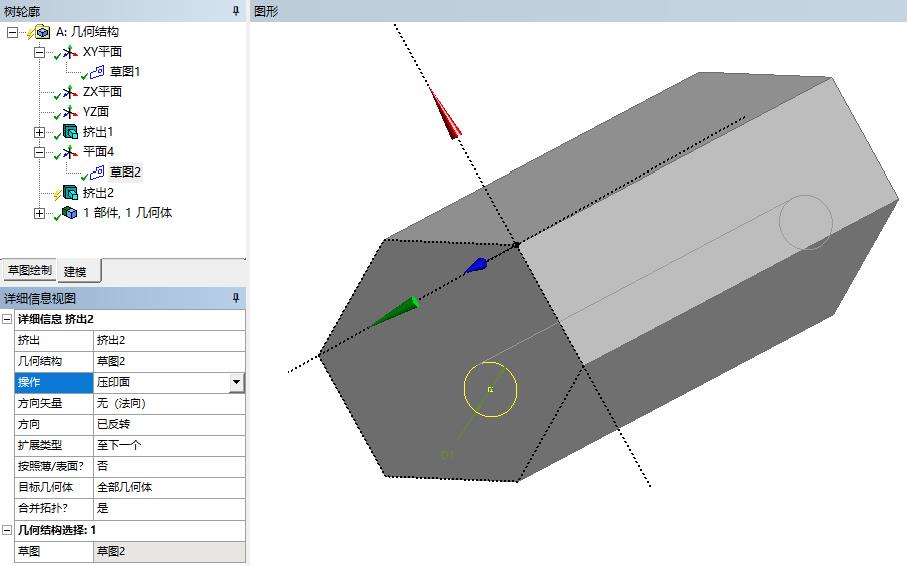
图2-64 印记设置
完成以上设置后,单击常用命令栏中的
 按钮,生成印记特征,如图2-65所示,这时,我们就可以在印记特征上施加载荷了,如图2-66所示,在印记面上施加力。
按钮,生成印记特征,如图2-65所示,这时,我们就可以在印记特征上施加载荷了,如图2-66所示,在印记面上施加力。
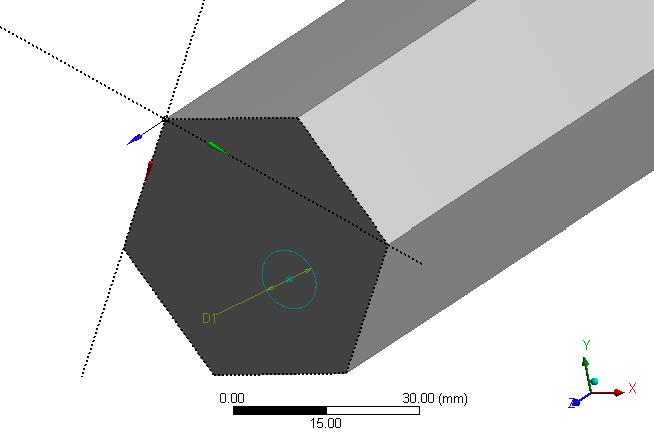
图2-65 印记特征
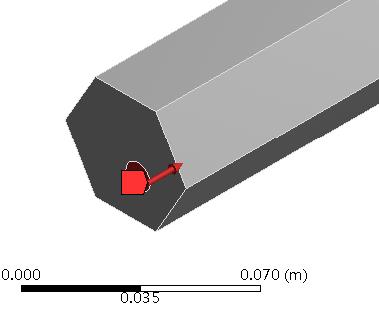
图2-66 载荷施加
步骤
9
保存文件。单击工具栏中的
 按钮,在弹出的“另存为”对话框中的“文件名”文本框中输入“Imprint”,单击“保存”按钮,完成模型的保存。
按钮,在弹出的“另存为”对话框中的“文件名”文本框中输入“Imprint”,单击“保存”按钮,完成模型的保存。
步骤 10 关闭DesignModeler程序。
“概念”建模主要用于创建和修改模型中的线或者面,使之成为有限元中的“梁(Beam)单元”或者“壳(Shell)单元”。“概念”有以下4种生成梁模型的方法:
● 来自点的线;
● 草图线;
● 边线;
● 曲线。
生成面的方式有以下两种:
● 边表面;
● 草图表面。
此外,菜单中还有一些常见形状的截面及用户自定义截面,如长方形、圆形、空心圆形等。
下面通过一个例子简要介绍一下概念建模的过程及截面属性赋予的操作方法,最终模型如图2-67所示。

步骤 1 新创建一个项目A。然后右击项目A的A2“几何结构”,在弹出的快捷菜单中选择“新的DesignModeler几何结构……”,如图2-68所示。
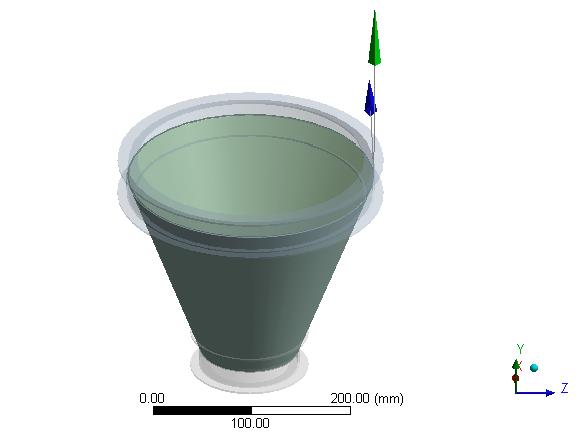
图2-67 模型
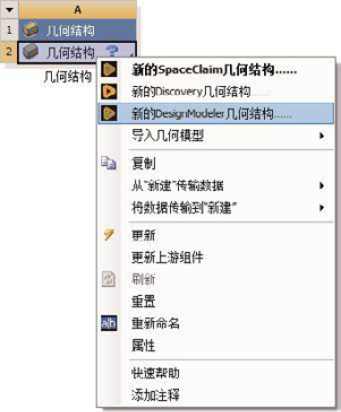
图2-68 编辑几何文件
步骤 2 启动DesignModeler平台,设置单位为“毫米”,如图2-69所示。
步骤
3
单击“树轮廓”面板中“A:几何结构”→“ZX平面”,然后单击工具栏中的
 按钮。
按钮。
步骤 4 切换至“草图绘制”模式下,单击“绘制”→“圆”按钮,在绘图区域绘制图2-70所示的图形。

图2-69 单位设置
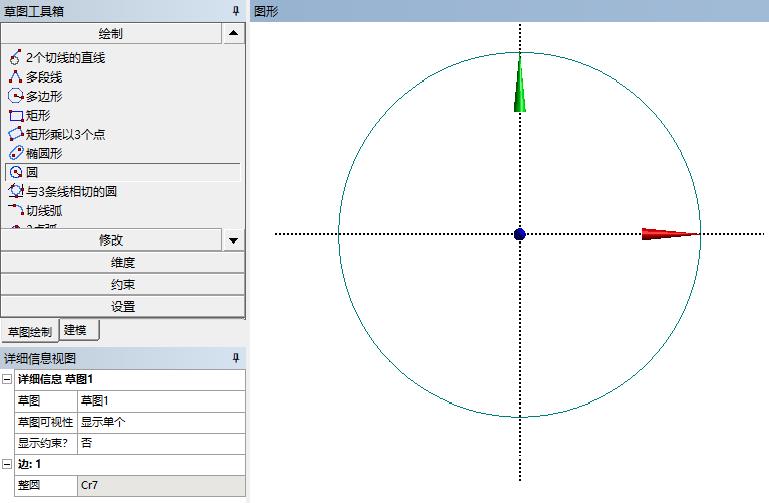
图2-70 草绘
步骤 5 如图2-71所示,进行标注,并设定直径为100 mm。
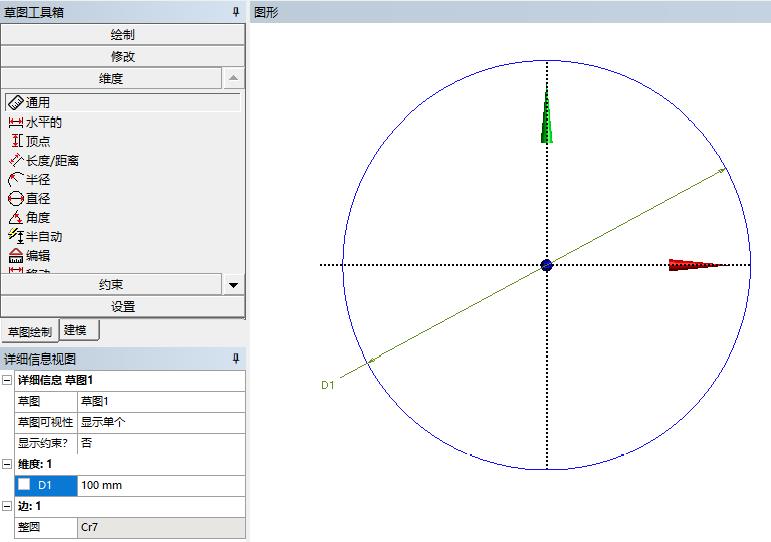
图2-71 标注
步骤 6 如图2-72所示,创建新平面,在“详细信息视图”面板中做如下设置。
①在“类型”选项中选择“从平面”。
②在“基准平面”选项中选择“ZX平面”。
③在“转换1(RMB)”选项中选择“偏移Z”。
④在“FD1,值1”后面输入“200 mm”,其余默认即可,并单击常用命令栏中的
 按钮。
按钮。
步骤 7 如图2-73所示,在新建的平面上创建一个直径为250 mm的圆。
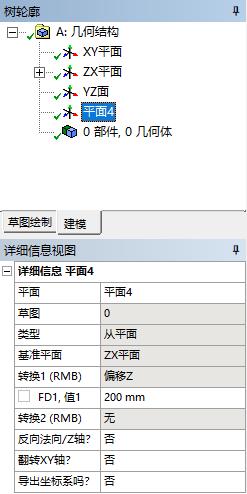
图2-72 创建新平面
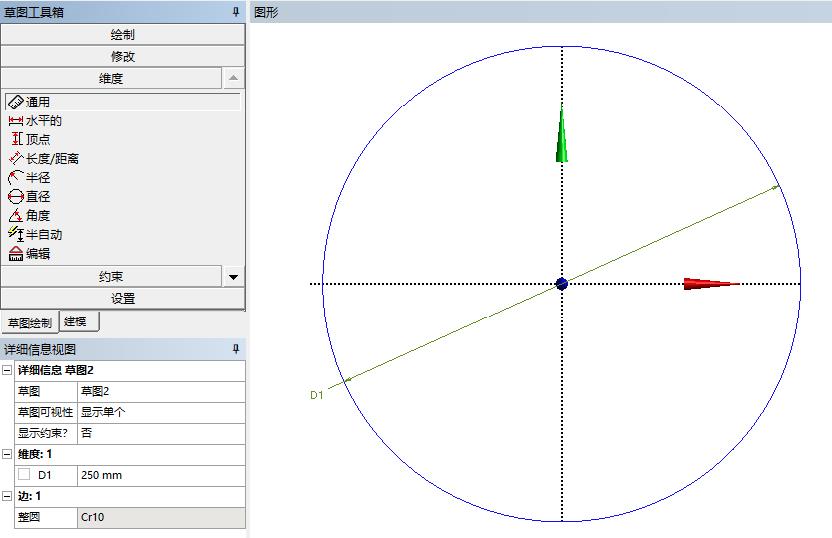
图2-73 创建圆
步骤 8 切换到“建模”模式下,选择“概念”菜单下的“草图线”子菜单,在下面出现的“详细信息视图”面板中的“详细信息 线2”下面的“基对象”选项中选择对应的“1草图”。
步骤
9
单击常用命令栏中的
 按钮生成线条,如图2-74所示。
按钮生成线条,如图2-74所示。
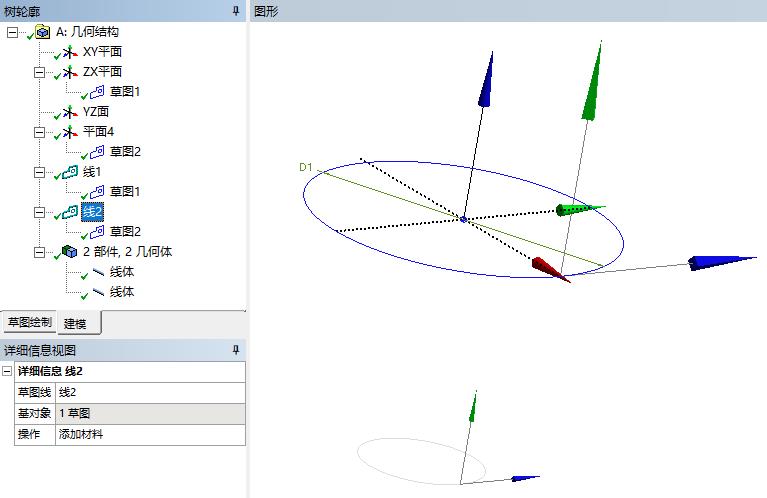
图2-74 创建线条
步骤
10
此时单击
 下面的“线体”命令,如图2-75所示,下面出现的“详细信息视图”面板中的“横截面”选项的内容为“未选择”,表示界面特性未被选择。
下面的“线体”命令,如图2-75所示,下面出现的“详细信息视图”面板中的“横截面”选项的内容为“未选择”,表示界面特性未被选择。
步骤 11 单击“概念”菜单中“横截面”→“I 型截面”子菜单,如图2-76所示。在“详细信息视图”面板中的“维度:6”下面的W1、W2、W3后面分别输入20 mm、20 mm、40 mm;t1、t2、t3后面分别输入2 mm,并按Enter键确定输入,如图2-77所示。
步骤 12 单击“线体”命令,如图2-78所示,在“详细信息视图”面板的“横截面”选项中选择I1。
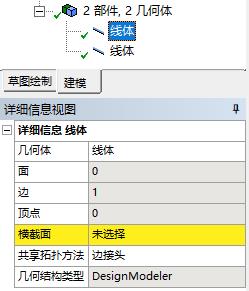
图2-75 未赋予截面特性
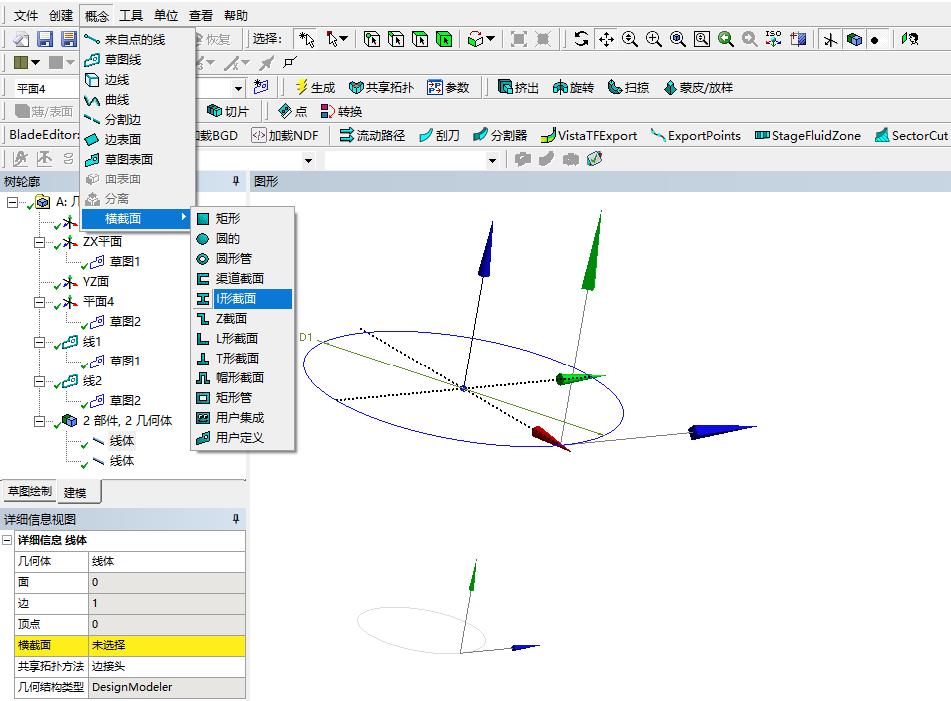
图2-76 截面特性定义
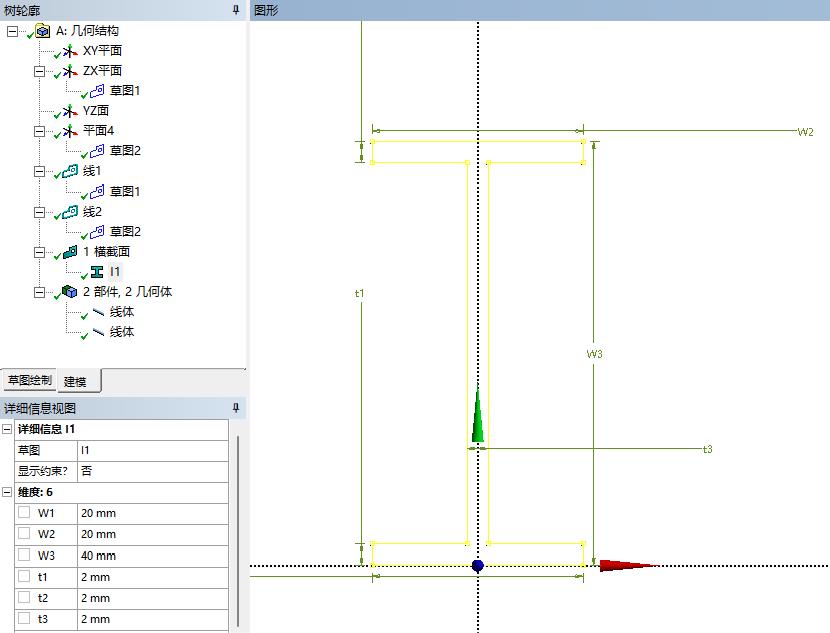
图2-77 横截面创建
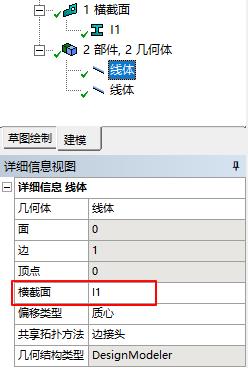
图2-78 赋截面特性
步骤 13 显示图形截面。单击“查看”菜单中的“横截面固体”子菜单,如图2-79(a)所示,此时“横截面固体”子菜单前面会出现一个√,表示子菜单被选中,同时图形显示如图2-79(b)所示。
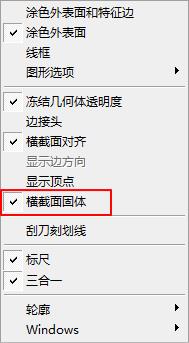
(a)
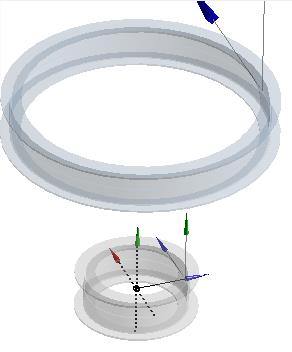
(b)
图2-79 图形显示设置
步骤 14 创建壳模型。单击“概念”菜单中的“边表面”子菜单,如图2-80所示。
步骤
15
单击“树轮廓”面板中的Surf1,如图2-81所示,在“详细信息视图”面板中“边”选项中选择绘图区域的2条边线,并单击常用命令栏中的
 按钮生成壳体。
按钮生成壳体。
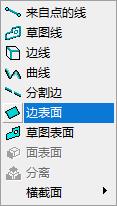
图2-80 边线生成曲面命令(一)
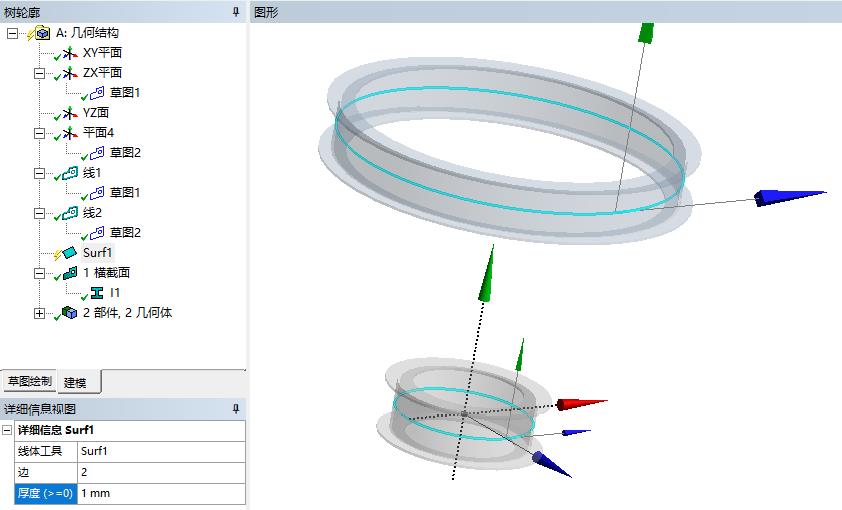
图2-81 边线生成曲面命令(二)
步骤
16
单击常用命令栏中的
 按钮,在“详细信息视图”面板中做如下设置。
按钮,在“详细信息视图”面板中做如下设置。
①在“轮廓”选项中选择上下两个线条。
②在“按照薄/表面?”选项中选择“是”。
③在“FD2,内部厚度(>0)”后面输入“1 mm”,并单击常用命令栏的
 按钮,设置完成后如图2-82所示。
按钮,设置完成后如图2-82所示。
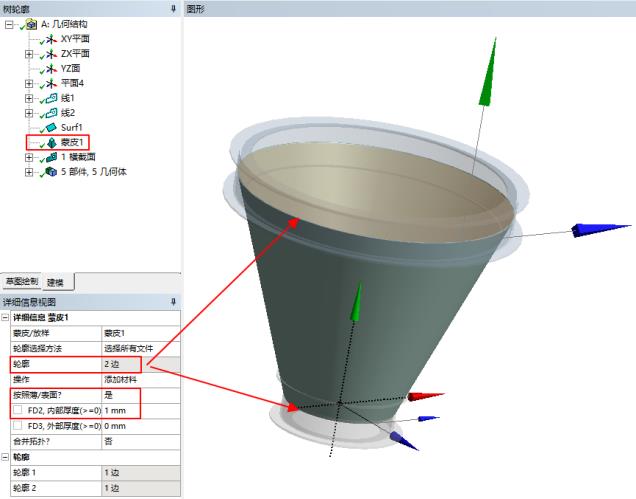
图2-82 边线生成曲面命令(三)
步骤
17
单击工具栏中的
 按钮,在弹出的“保存”对话框中“文件名”文本框中输入“Concept”,单击“保存”按钮保存文件。
按钮,在弹出的“保存”对话框中“文件名”文本框中输入“Concept”,单击“保存”按钮保存文件。